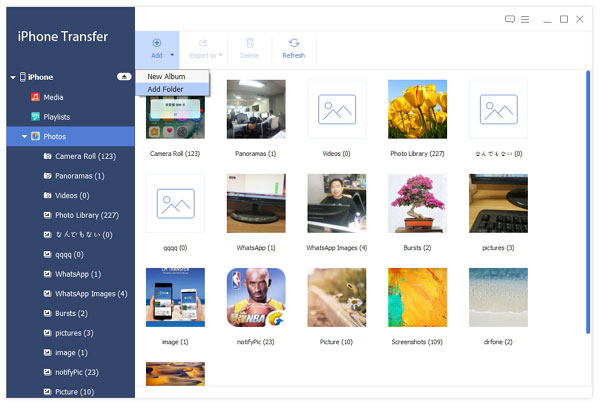Tipard DVD Software Toolkit je vše-v-jednom software. Dokáže převést DVD a video do jiných formátů videa s vynikající kvalitou. Vytvořte disk DVD se soubory videa a zkopírujte DVD to DVD disk, DVD složku nebo ISO obrazový soubor. Kromě toho může také přenášet hudbu, filmy, fotografie a další soubory mezi iPhone / iPad / iPod a počítačem.
Kliknutím na ikonu v levé horní části softwaru přidáte disk DVD, složku DVD nebo soubor IFO. Nebo importujte zdroj DVD pomocí tlačítka „Soubor“ na panelu nástrojů nabídky. Tento krok je velmi jednoduchý.
Po vložení souboru DVD je dalším krokem výběr výstupního profilu. Existuje téměř sto video formátů pro výběr. Vyberte správný formát videa podle vašeho výběru.
Všechny věci jsou připraveny. Nyní jste schopni převést DVD. Stačí kliknout na tlačítko „Převést“ a ponechat to pro ostatní věci.
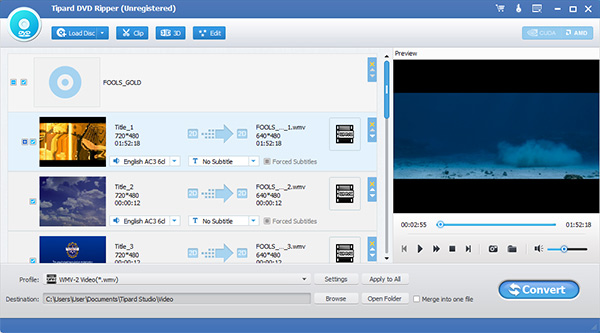
Nejjednodušší způsob přidání zdroje videa je drag and drop. Otevřete složku, ve které jsou videa umístěna. Zkontrolujte je a přetáhněte přímo na software.
Kliknutím na seznam „Profil“ vyberte výstupní formát videa. U zařízení zvolte co nejvíce výchozí formát videa, protože nastavení videa se pro dané zařízení nejlépe hodí.
Je to připravené. Klikněte na tlačítko „Převést“ a převod se automaticky spustí. Doba převodu závisí na velikosti a délce videa.

Kliknutím na tlačítko „Soubor“ přidáte zdroj DVD včetně disku DVD, složky DVD a obrazového souboru ISO. Nebo vyberte možnost automatického načtení souboru DVD.
Režim kopírování se skládá z Full Copy, Main Movie a Customize. Vyberte jeden režim a poté kliknutím na tlačítko „Další“ přejděte do jiného rozhraní. V tomto rozhraní zaškrtněte nebo zrušte zaškrtnutí některých položek podle vašich vlastních požadavků.
Z rozevíracího seznamu vyberte „Cíl“ a upravte „Rychlost zápisu“, „Kopie“ a „Cílová velikost“ (Cílová velikost rozhoduje o komprimaci DVD). Vše je připraveno. Začněte kopírovat zdrojový soubor kliknutím na tlačítko „Start“.
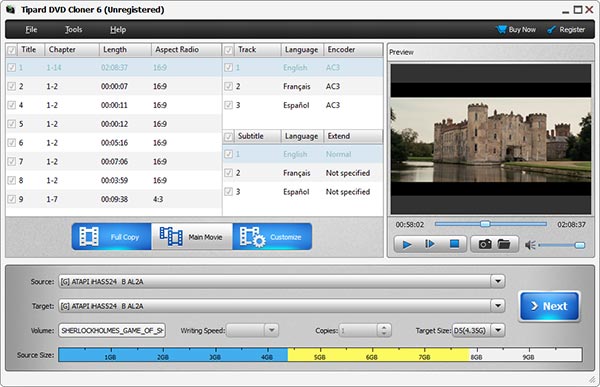
Klepnutím na ikonu v levé horní části rozhraní můžete přidat složku videa nebo videa. Informace o videu jsou uvedeny v softwaru.
Na panelu nástrojů nabídky klikněte na Akce> Nabídka Upravit. Zobrazí se okno Upravit nabídku. V tomto rozhraní můžete pro výstup upravit nabídku, rámeček, tlačítko a text. Přidejte hudbu na pozadí a obrázek na pozadí (s vlastním obrázkem). Nebo do Menu nic nedělejte a jednoduše zaškrtněte volbu „No Menu“.
Upravte cíl, rychlost psaní, kopie a typ DVD podle svých potřeb. Poznámka: Chcete-li video komprimovat, vyberte prosím velikost disku DVD menší než video (může to mít vliv na kvalitu videa). Posledním kliknutím je tlačítko Burn DVD.
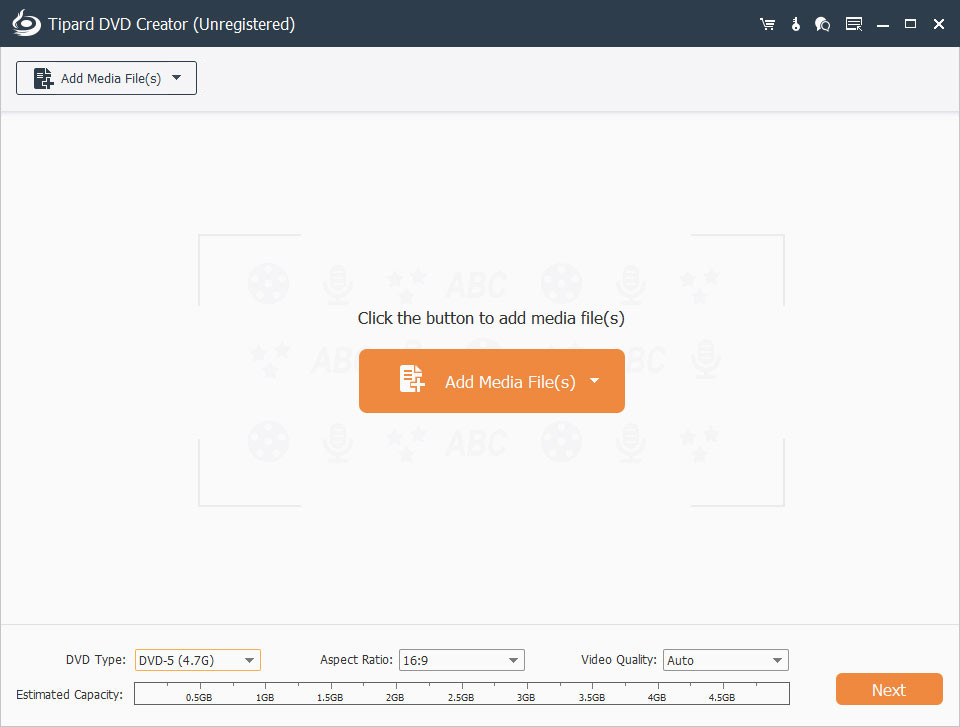
IPhone může být pomocí softwaru automaticky rozpoznán prostřednictvím připojení. Informace o iPhone jsou zobrazeny v levém sloupci.
Klikněte na kategorii, kterou chcete přenést vlevo. Podrobný obsah je zobrazen v pravé části. Zkontrolujte některé nebo všechny položky, které chcete zálohovat.
Existují tři cíle přenosu: do počítače, do jiných zařízení Apple a do knihovny iTunes. Zvolte jeden z nich, chcete-li soubor přenést, jak chcete.